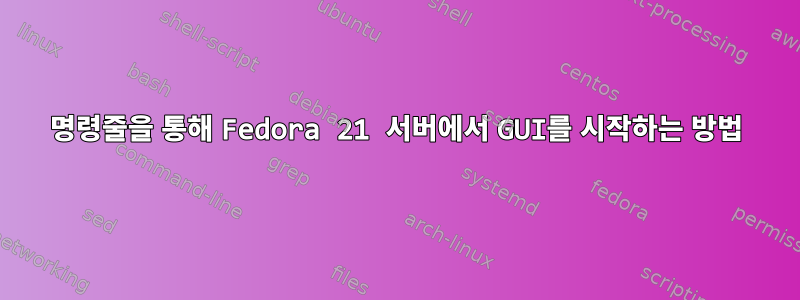
Fedora21 가상 머신에 GUI를 설치하려고 합니다. 유일한 문제는 제가 하고 있는 작업의 특성상 명령줄을 통해 수행해야 한다는 것입니다(저는 putty라는 프로그램을 사용하고 있습니다). 누구든지 이 문제를 해결하도록 도와줄 수 있습니까?
GUI를 설치하기 위해 실행한 명령은 간단했습니다.
yum grouplist
yum groupinstall "Fedora Workstation" --skip-broken
여기서 오류가 발생합니다. 이는 요청한 그룹에 업데이트된 패키지가 설치되어 있지 않음을 나타냅니다.
답변1
오 고마워:
Fedora 31 Server에서는 KDE와 Cinnamon을 모두 사용자 모드에서 사용해 보았습니다 su -. 그런 다음 다음 기사를 검색하여 찾았습니다. 사용자 모드 groupinstall에서su -
yum grouplist
yum groupinstall "Fedora Workstation" --skip-broken
startx내가 읽은 이전 명령을 사용합니다 . Fedora 서버는 이제 GUI 기반입니다. 매우 감사합니다.
답변2
로컬 Yum 서버와 로컬 저장소를 구성해 보셨나요?
그렇지 않다면 제발이 링크를 클릭하세요, YUM 구성으로 시작합니다.
또한 다음 단계에 대해서도 언급했습니다.
RHEL 6.2의 GUI 인터페이스의 경우 다음 단계를 따르세요.::
RHEL 6.2의 GUI 인터페이스의 경우 RHEL 6.2용 모든 gnome 패키지를 설치해야 합니다. 이를 이용해서 rpm240개 이상의 패키지를 설치하는 것은 쉽지 않기 때문에 이를 위해서는 YUM(Yellow-Dog Update Manager) 서버를 설치해야 합니다. YUM 서버를 설치하고 구성하는 단계 로컬 시스템의 경우:
RHEL 6.2 DVD를 DVD 드라이브에 넣습니다.
다음 명령을 사용하여 DVD를 /mnt에 마운트합니다.
/dev/dvd(또는 cdrom)/mnt 마운트
vsftpd다음 명령을 사용하여 패키지를 설치하십시오.
cd /dev/dvd/Packages(또는 서버) 모든 패키지가 거기에 있으면
화재 방향
#rpm –ivh vsftpd(그런 다음 Tab 버튼을 누르면 전체 패키지 이름을 얻을 수 있습니다.) 그런 다음
입력 버튼
- 그런 다음 다음 명령을 사용하여 일부 필수 패키지를 설치하십시오.
rpm –ivh deltarpm(그런 다음 Tab 버튼을 누르면 전체 패키지 이름을 얻을 수 있습니다.) 그런 다음
Enter 버튼을 누르세요
rpm –ivh python-deltarpm(그런 다음 Tab 버튼을 누르면 전체 패키지 이름이 표시됩니다)
그런 다음 Enter 버튼을 누릅니다.
rpm –ivh createrepo(그런 다음 Tab 버튼을 누르면 전체 패키지 이름을 얻을 수 있습니다.) 그런 다음
Enter 버튼을 누르세요
다음 명령을 사용하여 DVD에서 시스템으로 모든 패키지를 복사합니다.
cp –av /mnt/패키지 /var/ftp/pub/yum/Server
그런 다음 base.repo라는 파일을 구성해야 합니다. 이렇게 하려면 다음 단계를 따르세요.
아래 명령을 클릭하세요
호스트 이름 뱀
vi /etc/yum.repos.d/base.repo
Shift+ 키를 누르면 I파일 내에서 편집할 수 있습니다. 다음을 편집하세요
[서버]
이름=serpent
baseurl=file:///var/ftp/pub/yum/Serverenabled
=1
gpgcheck=0
그런 다음 ESC 키를 누르세요.
그런 다음 다음을 작성하십시오.
:wq!
그런 다음 Enter를 누르십시오... 이 파일을 구성했습니다...
이제 다음 명령을 입력하여 패키지 저장소를 생성하십시오.
createrepo /var/ftp/pub/yum/server/
이제 다음 명령을 사용하여 yum 서버의 구성을 확인하십시오.
응 모두 업데이트해
업데이트된 모든 패키지를 보면[################ 100%] 이렇게 한숨을 쉬게 됩니다.
- 그런 다음 다음 명령을 입력하여 yum을 사용하여 GUI에 필요한 소프트웨어 패키지를 설치합니다.
yum install gnome*(* 해당 이름과 관련된 모든 패키지에 적용됩니다.) 그런 다음 버튼을 누르고 yEnter 버튼을 누릅니다.
그런 다음 동일한 패키지를 설치하십시오.
yum install kde*
yum install X*
yum install xorg*
이 패키지를 설치한 후 다음 명령을 입력하십시오.
시작 x
이제 GUI 인터페이스를 얻을 수 있습니다!
서버에 로그인할 때, 로그인 후 화면이 보이지 않는다면, 매번 다음 명령어를 입력하시면 됩니다.


